Windows 10'da Frets on Fire Nasıl Oynanır?
Yayınlanan: 2022-09-19
Ateşli bir oyuncuysanız ve müziğe yatkınsanız, o zaman Frets on Fire sizin için tasarlanmış bir uygulamadır. Oyun, Finlandiyalı bağımsız bir video oyunu geliştiricisi olan Unreal Voodoo tarafından geliştirildi ve iki favori türün birleşimi sayesinde kullanıcılar arasında popülerlik kazandı. Uygulama, en yaygın İşletim Sistemi olan Frets on Fire Windows 10 için mevcuttur ve o zamandan beri katlanarak büyümeye devam etmiştir. Oyunu oynamak için uygulamayı kullanma yöntemi ve ayrıca şarkıları içe aktarmanıza ve düzenlemenize izin veren özellikleri kullanma yöntemi bu makalede açıklanmaktadır. Oyunu oynarken onaylanırken Windows 10'da Frets on Fire bellek hatası ile karşılaşabilirsiniz. Ek bilgi olarak hatayı düzeltmek için yazıdaki yöntemleri takip edebilirsiniz.

İçindekiler
- Windows 10'da Frets on Fire Nasıl Oynanır?
- Frets on Fire için Sistem Gereksinimleri
- Fire on Fire'ın Özellikleri Nelerdir?
- FOF Zorluk Seviyeleri Nelerdir?
- FOF Puanlama Kriterleri Nelerdir?
- Ayarlarda Öneriler ve Değişiklikler
- Ateşe Perdeler Nasıl Kurulur
- Fire Uygulamasında Frets Nasıl Kullanılır
- Fire Memory Hatasında Frets Nasıl Onarılır
- Yöntem 1: fretsonfire.ini Dosyasını Sil
- Yöntem 2: Fire Uygulamasında Frets'i Yeniden Yükleyin
Windows 10'da Frets on Fire Nasıl Oynanır?
Frets on Fire, Müzikle son derece uyumlu oyuncular için uygun bir oyun uygulamasıdır. Bu oyun, müzikal ve hızlı tepki verme becerisine sahip kişiler için son derece uygundur. Açık kaynaklı bir platformdur ve birden fazla platformu destekler. Ayrıca Python dilinde geliştirilen kaynak kodu tüm kullanıcıların erişimine açıktır. Böylece, herhangi bir oyun geliştiricisi, kodu ihtiyaca göre değiştirebilir.
Oyun uygulaması, oyuncuların klavyelerini kullanarak müzik çalabilecekleri en popüler oyun olan Guitar Hero'yu içerir.
Not: FOF uygulaması açık kaynaklı bir yazılım olduğundan, uygulamanın içeriği bilgisayarınıza zarar verebilir, bu nedenle uygulamayı yükleme riski size aittir.
Frets on Fire için Sistem Gereksinimleri
Frets on Fire Windows 10 oyun uygulamasını yüklemek için gereken PC gereksinimleri ve özellikleri bu bölümde listelenmiştir. Windows işletim sistemi ile birlikte, bu oyun Linux işletim sistemi veya macOS için indirilebilir. Kurulum işlemine başlamadan önce, PC'nizin PC özelliklerinin gereksinimleri karşıladığından emin olun. Aşağıda sistem gereksinimlerini listeledik.
- İşletim Sistemi – Windows İşletim Sistemi (10/ 8.1/ 8/ 7/ Vista/ XP).
- Sistem Türü – 32 bit veya 64 bit.
- Minimum Depolama Belleği – 128 MB RAM.
- Grafik Kartı ve Grafik sürücüsü – Yeterli sürücülere sahip oldukça hızlı OpenGL grafik kartı (antialiasing desteği önerilir).
- Sistem Yazılımı – Uyumlu bir ses kartıyla DirectX'in en son sürümü.
Fire on Fire'ın Özellikleri Nelerdir?
Frets on Fire oyun uygulamasının Guitar Hero oyununda müzik çalmak için sunduğu özellikler bu bölümde listelenmiştir.
- Destekleyici Arayüz- Oyun, notların not eklenebileceği benzersiz bir ters çevrilmiş klavyeye sahiptir. Daha iyi bir oyun deneyimi sağlamak için gitar kontrolörleri ve genel joystickler için destek sağlanır.
- Çok Çeşitli Şarkılar - Toplulukta oyuncular tarafından oluşturulan yüzlerce şarkı var ve Şarkıcılar için Karaoke şarkıları tüm kullanıcılar tarafından kullanılabilir.
- Şarkıları İçe Aktarma - Frets on Fire Windows 10'daki mevcut şarkı kitaplığına ek olarak, kullanıcılar Guitar Hero I ve Guitar Hero II, Guitar Hero Encore ve Guitar Hero 80s disklerinden şarkı alabilir (yalnızca PlayStation 2 sürüm diskleri desteklenir) .
- Şarkı Düzenleyici- Oyun uygulamasında, kullanıcıların şarkıları düzenlemesine ve melodilerini oluşturmasına olanak tanıyan yerleşik bir şarkı düzenleyici vardır.
- Rekabetçilik - Oyunun oyuncuları diğer oyuncularla rekabet edebilir ve kapasitelerini Dünya Listelerinde kontrol edebilir. Ayrıca, bu, kullanıcıların aynı anda müzik öğretebilecekleri ve pratik yapabilecekleri bir platform görevi görecektir.
FOF Zorluk Seviyeleri Nelerdir?
Oyun, bu bölümde listelendiği gibi çeşitli zorluk seviyeleri sunuyor. Uygunluğunuza göre zorluk seviyesini seçebilirsiniz. Frets on Fire hatasını önlemek için ayarlar menüsünde seviyeyi doğru seçtiğinizden emin olun.
- Kolay- Müzik notaları birden dörde kadar Perde içerir ve bu seviyede Akorlar yoktur.
- Orta- Müzik notaları, düzenli aralıklarla birden dörde kadar Perdeler ve Akorlar içerir.
- Şaşırtıcı- Müzik notalarında hem Perdeler hem de Akorlar bulunan rastgele notalar olabilir.
FOF Puanlama Kriterleri Nelerdir?
Her bir doğru nota için oyunculara puanları not etmek için aşağıdaki kriterler izlenir.
- Frets on Fire oyununda doğru çalınan 10 nota seti için puan dört kez çarpılır.
- Müzik notalarındaki herhangi bir Akor için, puanlar normal notalardan iki katına çıkar.
- Müzik notalarında herhangi bir hata varsa, Player'ın puanı varsayılan olarak bire sıfırlanır.
Ayarlarda Öneriler ve Değişiklikler
Oyun deneyiminin optimum olmasını sağlamak için önerileri takip edebilir ve oyunun ayarlarını değiştirebilirsiniz.
- Çakışan Notalardan Kaçının - Oyun oynarken, melodinin iptal edilmesini önlemek için müzik notalarının üst üste binmesini önleyin.
- Bilgisayar Gereksinimlerini Karşılayın - Windows PC'nizin sistem türünün minimum 32 bit olduğundan emin olun.
- Güncellenmiş Grafik Sürücüsü - Eski bir Grafik sürücüsü kullanıyorsanız, oyunun görsellerini ve renklerini görüntülerken sorunlarla karşılaşabilirsiniz. Grafik sürücülerinin güncellendiğinden emin olmak için burada verilen bağlantıdaki talimatları takip edebilirsiniz.
- İdeal Tuşları Ayarlayın - Klavyenizdeki tuşlar üst üste geliyorsa, oyundaki tuş test cihazını kullanabilir ve oyun üzerinde çalışan ideal tuşları bulabilirsiniz. Tuşların normal tuşlarını değiştirebilirsiniz, örneğin Enter tuşunu Shift olarak değiştirebilirsiniz.
- Ses Ayarlarındaki Değişiklikler- Frets on Fire Windows 10'da ses dağıtımıyla ilgili sorunları önlemek için ses arabellek boyutunu artırabilir veya örnekleme frekansını 22050 Hz olarak değiştirebilirsiniz.
- Müzik Notaları ile Eşleştirme - Hızınız minimum ise ve hız ile uyum sağlayamıyorsanız ses ayarlarından A/V gecikme seçeneğini ayarlayabilirsiniz.
- Puan Yükleme Ayarları- Kendi puanlarınızı ve diğerlerinin puanlarını Dünya tablosunda görmek için, ayarlar menüsünde puan yükleme seçeneğini etkinleştirmeniz gerekir.
Ateşe Perdeler Nasıl Kurulur
Frets on Fire uygulamasını Windows PC'nize yükleme yöntemi bu bölümde tartışılmaktadır.
1. Windows tuşuna basın, Google Chrome yazın, ardından Aç'a tıklayın.
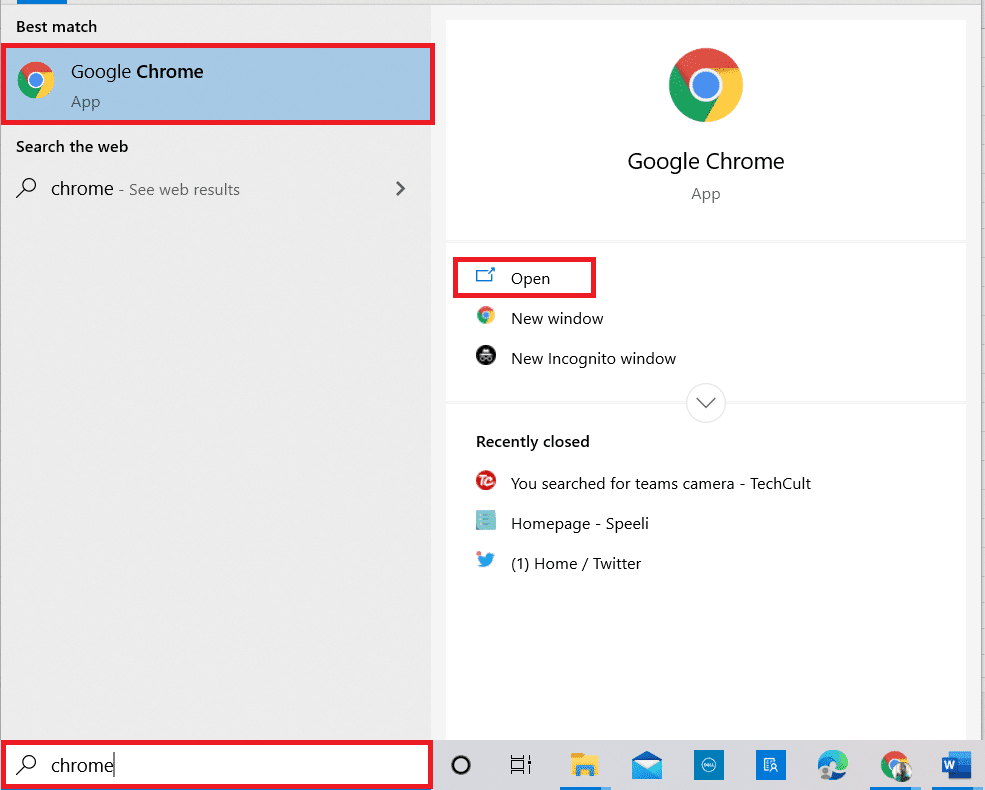
2. Frets on Fire web sitesini açın ve Windows için İndir bölümündeki Tam sürüm yükleyici bağlantısına tıklayın.
Not: Daha eski bir sürüm indiriyorsanız, programı indirmek ve İndirilenler klasörüne kaydetmek için Kaydet seçeneğine tıklayın veya dosyaya göz atmak ve kaydetmek için Farklı kaydet seçeneğine tıklayın.
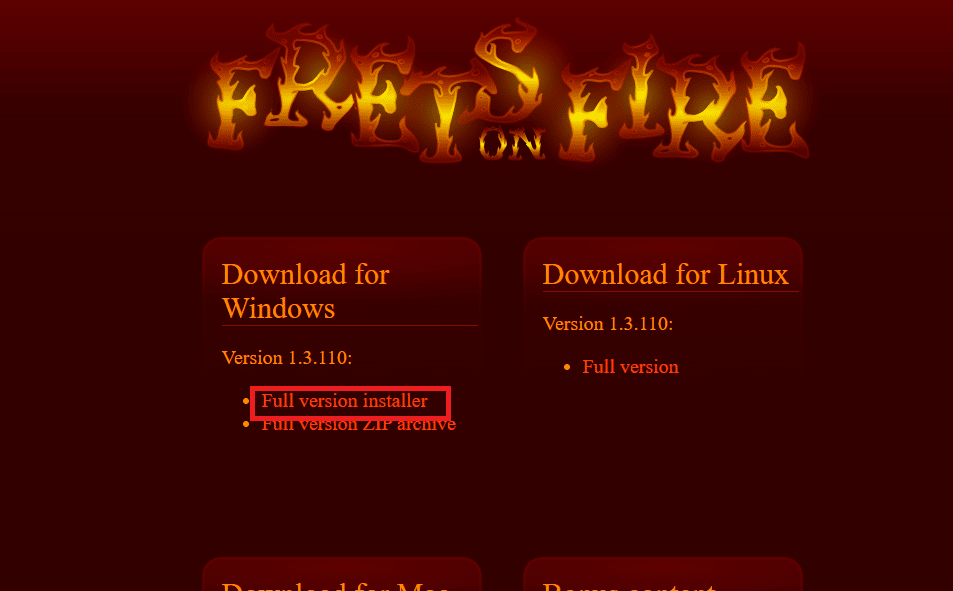
3. İndirilen kurulum dosyasını çalıştırın.
4. Kurulum türünü seçin ve ardından İleri düğmesine tıklayın.
Not: Windows 10'da Frets on Fire bellek hatasını önlemek için talimatları doğru şekilde uyguladığınızdan emin olun.
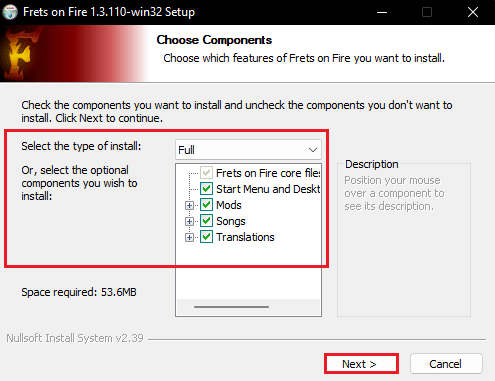
5. Çözünürlük ayarlarını yapın ve Yükle düğmesine tıklayın.
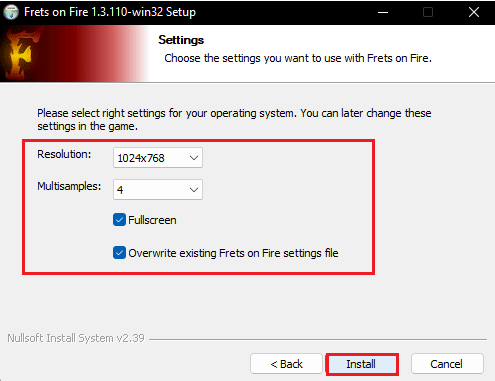
6. Kurulum işleminin bitmesini bekleyin.
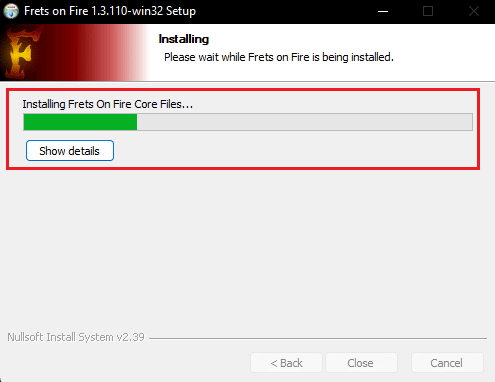
7. Kurulum tamamlandıktan sonra Kapat düğmesine tıklayın.
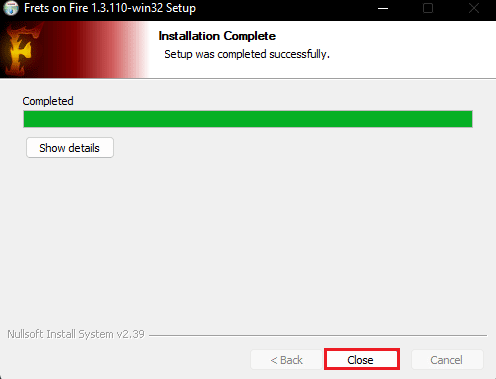
Ayrıca Okuyun: 22 En İyi Ücretsiz Podcast Kayıt Yazılımı
Fire Uygulamasında Frets Nasıl Kullanılır
Bu bölüm, ihtiyaçlarınızı karşılamak için Windows PC'nizde Frets on Fire Windows 10 uygulamasını kullanmanın olası yöntemlerini açıklamaktadır. Oyun uygulamasını kullanmak için burada verilen seçeneklerdeki talimatları takip edebilirsiniz.

Seçenek I: Ana Menüde Gezinme
Ana menüdeki ayarları seçmek ve değiştirmek için aşağıdaki tuşları kullanın. Navigasyon hakkında daha iyi bir fikir edinmek için uygulamadaki eğitim videosunu izleyebilirsiniz.
Not: Oyun uygulamasındaki Ayarlar seçeneğini kullanarak belirli bir işlev için ayarlanan tuşları değiştirebilirsiniz.
- Menüdeki seçenekleri değiştirmek veya menüde gezinmek için Ok tuşlarını kullanabilirsiniz.
- Menüde belirli bir seçeneği seçmek için Enter tuşunu kullanın ve belirli bir seçeneği iptal etmek için Esc tuşunu kullanın.
Seçenek II: Oyun Oynama
Oyunu veya Guitar Hero'yu Frets of Fire uygulamasında oynamak için burada verilen detayları takip edebilirsiniz.
- 1'den 5'e kadar olan notalara göre perde girmek için sırasıyla F1'den F5'e kadar tuşlara basınız.
- Daha uzun notlar almak için Perdeler daha uzun bir süre göründüğünde tuşları basılı tutun. Tuşu ne kadar uzun tutarsanız, notlar o kadar uzun tutulur.
- Ekranın altındaki tuş sırasına çarptığında bir müzik notası seçmek için Enter tuşuna basın.
Seçenek III: Şarkıları İçe Aktarma
Frets on Fire uygulamasında Guitar Hero oyununun şarkılarını çalmaya ek olarak, Guitar Hero Şarkıları içe aktarabilir ve Guitar'ı çalmak için klavyenizi kullanabilirsiniz.
Şarkıları İçe Aktarma Gereksinimleri:
İçe aktarma işleminin etkili olduğundan emin olmak için oyunda aşağıdakilerin ayarlanması gerekir.
- Oyunun ses dosyalarını çalmak için Windows Media Player gibi bir Ses yazılımı gereklidir.
- Şarkıları içe aktarmada fazla gecikmeyi önlemek için oyunu yalnızca pencereli modda kullanın.
- Guitar Hero oyununun şarkıları, erişilebilir bir sabit diskte Game DVD formatında saklanmalıdır.
- Şarkıları sürücüden içe aktarmak için en az 500 MB boş depolama alanı gereklidir.
Şarkıları İçe Aktarma İşlemi:
Guitar Hero şarkılarını oyuna aktarmanın ayrıntılı prosedürü bu bölümde açıklanmaktadır. İçe aktarma işlemi, Guitar Hero oyunları için özel olarak tasarlanmış yerleşik ithalatçı RedOctane tarafından desteklenir.
Adım I: Şarkı Dosyalarını Çıkarın
İlk adım, şarkı dosyalarını zip dosyasından çıkarmak ve bunları PC'nizdeki bir konuma kaydetmektir.
1. Windows + E tuşlarına aynı anda basarak Dosya Gezgini'ni açın ve şarkıların zip dosyasını indirdiğiniz konuma gidin.
2. WinZip gibi bir Veri Sıkıştırma yardımcı programı kullanarak şarkıları ayıklayın ve tercih ettiğiniz bir yere kaydedin.
Not: Frets on Fire bellek hatasını önlemek için şarkı dosyalarının Windows Media Player kullanılarak çalınabilir olduğundan emin olun.
Adım II: Şarkıları Frets of Fire'a Aktarın
Sonraki adım, şarkıları PC'nizdeki Frets on Fire Windows 10 uygulamasına aktarmaktır.
1. Uygulamanın ana menüsünden Şarkı Düzenleyici > seçeneğini seçin.

2. Guitar Hero(tm) Şarkılarını İçe Aktar seçeneğine tıklayın.
3. Ardından Play Game butonuna tıklayın.
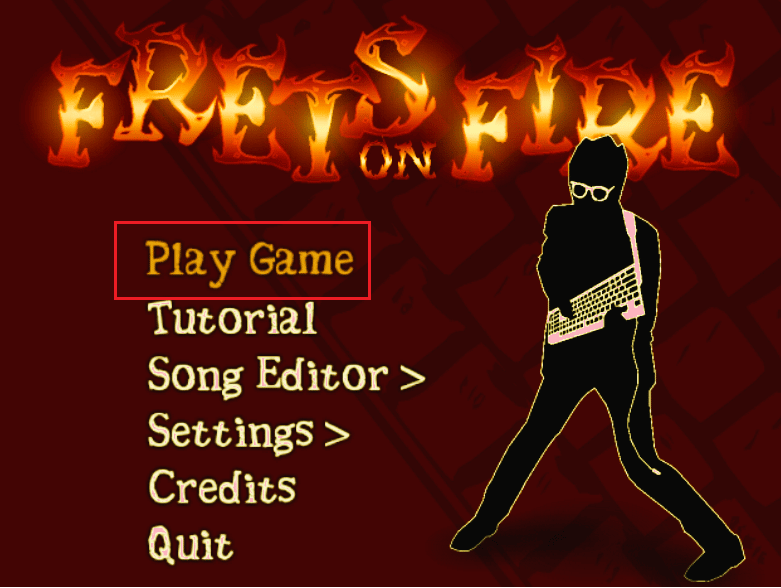
4. Sabit sürücüde kayıtlı konumdan çıkarılan ses dosyalarına göz atın ve seçin.
5. Şarkılar oyun uygulamasına kopyalanırdı. İçe aktarma işlemi iptal edilirse, işlem, içe aktarma işleminin durdurulduğu konumdan yeniden başlar.
Ayrıca Okuyun: Windows 10'da Audacity'de Gecikme Nasıl Onarılır
Seçenek IV: Şarkıları Düzenle
Oyundaki şarkıların editlenmesi ile ilgili detaylı anlatım bu bölümde verilmektedir. Şarkıları düzenlerken gitar parçası tek başına çalınabilir.
- İmlecin bulunduğu konuma bir müzik notası eklemek için Enter tuşuna basın.
- İmleç konumundaki bitişik müzik notasını silmek için Sil tuşuna basın.
- Müzik notalarında imleci gerekli konuma taşımak için ok tuşlarını kullanın .
- Daha uzun müzik notaları eklemek için Enter + sağ ok tuşlarına uzun basın.
- Editör menüsünü getirmek için Esc tuşuna basın.
- Oyunun zorluk seviyesini değiştirmek için seviyeyi yükseltmek için PgUp tuşuna ve seviyeyi küçültmek için PgDn tuşuna basın.
- Oluşturulan şarkıyı çalmak veya duraklatmak için Boşluk çubuğuna basın.
Parça Çalma Süreci
Frets on Fire oyununda şarkıların içe aktarılıp editlenmesinden sonra müzik parçalarının çalınma süreci burada anlatılmaktadır.
- Oyunda iki parça, yani Gitar parçası ve Arka Plan parçası çalınacaktı. Notalar yanlış çalınırsa, gitar parçasının sesi kapatılır.
- Yalnızca ana parçayı kullanarak müzik besteleyebilirsiniz, ancak yanlış çalınırsa tüm şarkının sesi kapatılır.
Fire Memory Hatasında Frets Nasıl Onarılır
Frets of Fire uygulamasında oyun normal bir şekilde başlıyor ancak tam olarak çalışmıyorsa ve arka plan şarkısını dinlerken menüye ulaşıyorsa hafıza hatası oluşabilir. Ayrıca, uygulamadaki komut dosyası hataları için açılır mesaj pencereleri görebilirsiniz.
Yöntem 1: fretsonfire.ini Dosyasını Sil
Eğer fretsonfire.ini dosyası bozuksa veya script kodunda bir hata varsa bu hata ile karşılaşabilirsiniz. Hatayı düzeltmek için dosyayı AppData klasöründen silmeyi deneyebilirsiniz.
1. Çalıştır iletişim kutusunu açmak için Windows + R tuşlarına aynı anda basın.
2. %appdata% yazın ve Appdata klasörünü başlatmak için Enter tuşuna basın.
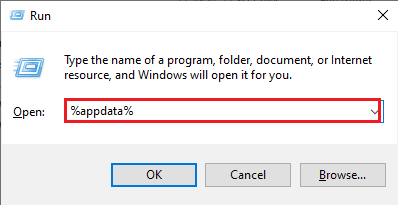
3. Listedeki Frets on Fire klasörünü açın.
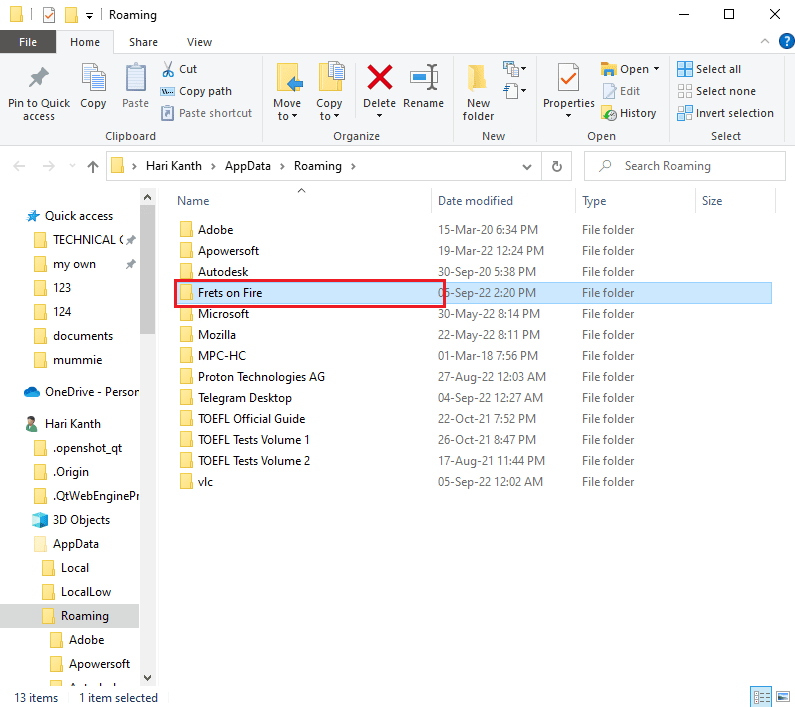
4. fretsonfire.ini dosyasına sağ tıklayın ve Sil seçeneğine tıklayın.
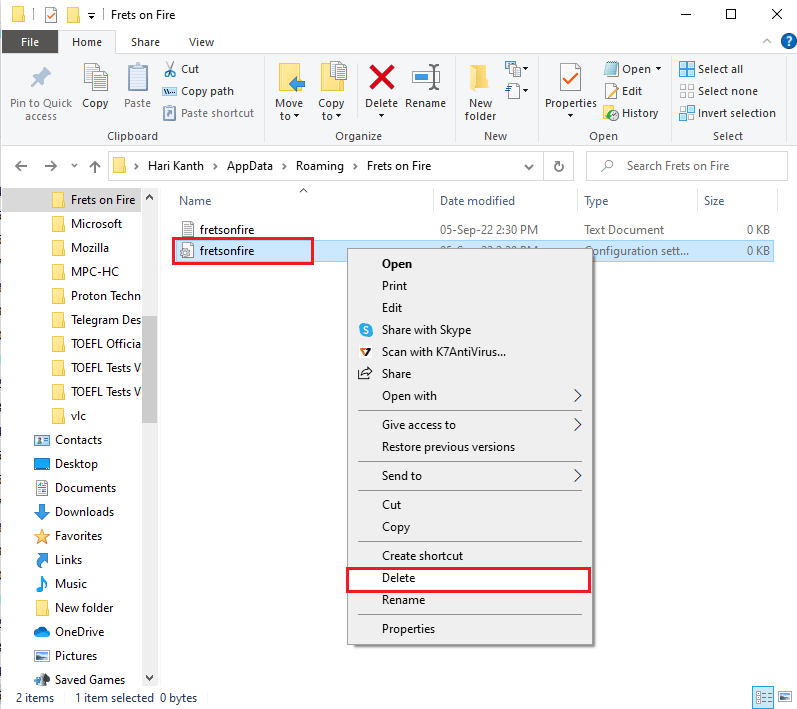
Ayrıca Okuyun: Düzeltme World of Warcraft BLZBNTAGT0000840 Hatasını Güncelleyemiyor
Yöntem 2: Fire Uygulamasında Frets'i Yeniden Yükleyin
Yükleme işleminde bir aksaklık varsa veya yüklenen uygulama bozuksa, bir bellek hatasıyla karşılaşabilirsiniz. Windows 10'da Frets on Fire bellek hatasını düzeltmek için Frets on Fire uygulamasını yeniden yükleyebilirsiniz.
Adım I: Fire Uygulamasında Frets'i Kaldırın
İlk adım, Denetim Masası uygulamasını kullanarak Windows PC'den Frets on Fire uygulamasını kaldırmaktır.
1. Windows tuşuna basın, Denetim Masası yazın ve Aç'a tıklayın.
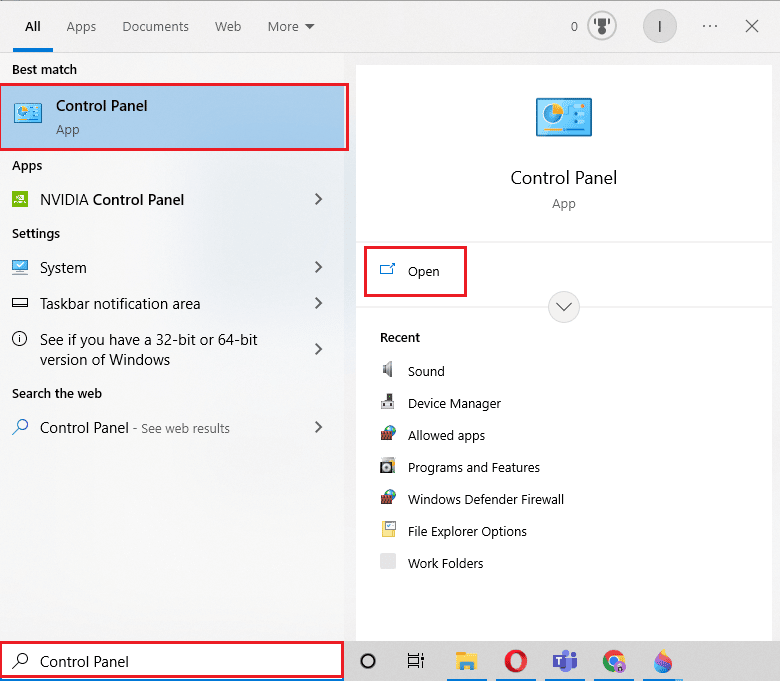
2. Görüntüleme Ölçütü > Kategori'yi ayarlayın, ardından Programlar kategorisindeki Bir programı kaldır seçeneğine tıklayın.
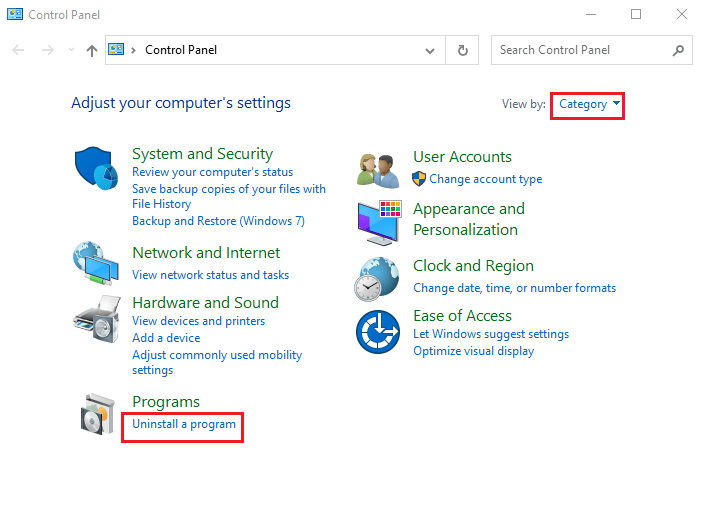
3. Frets on Fire uygulamasını seçin ve üst çubuktaki Kaldır düğmesine tıklayın.
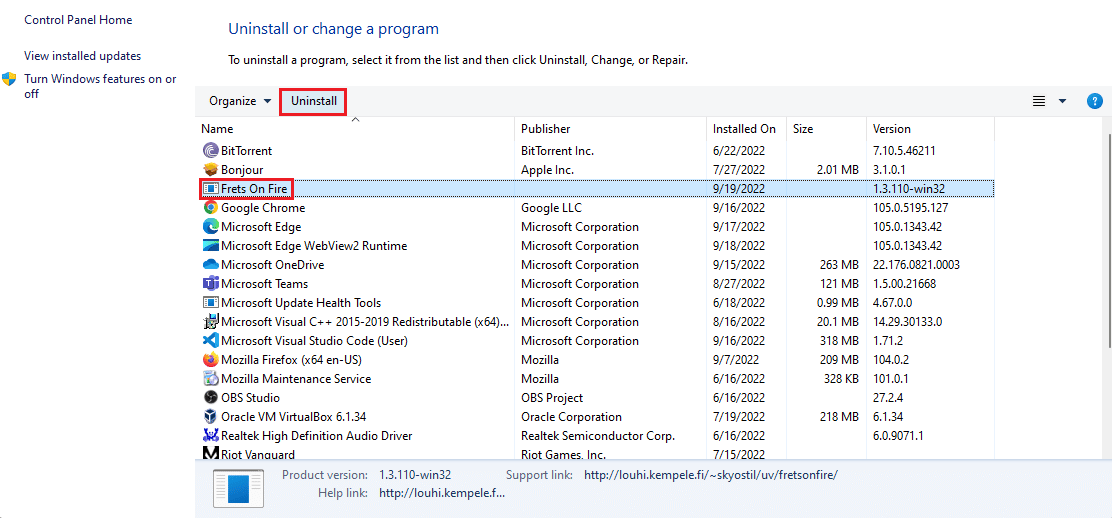
4. UAC isteminde Evet'e tıklayın ve Kaldır düğmesini seçin.
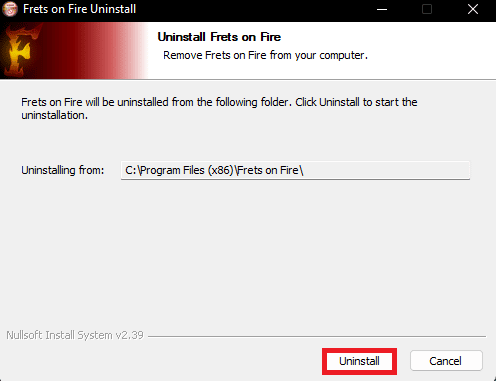
Uygulama sisteminizden kaldırılacaktır.
Adım II: Frets on Fire Uygulamasını Yeniden Yükleyin
Sonraki adım, kaynak web sitesinden Frets on Fire uygulamasını yeniden yüklemektir. Uygulamayı bilgisayarınıza kurmak için daha önce açıklanan talimatları takip edebilirsiniz.
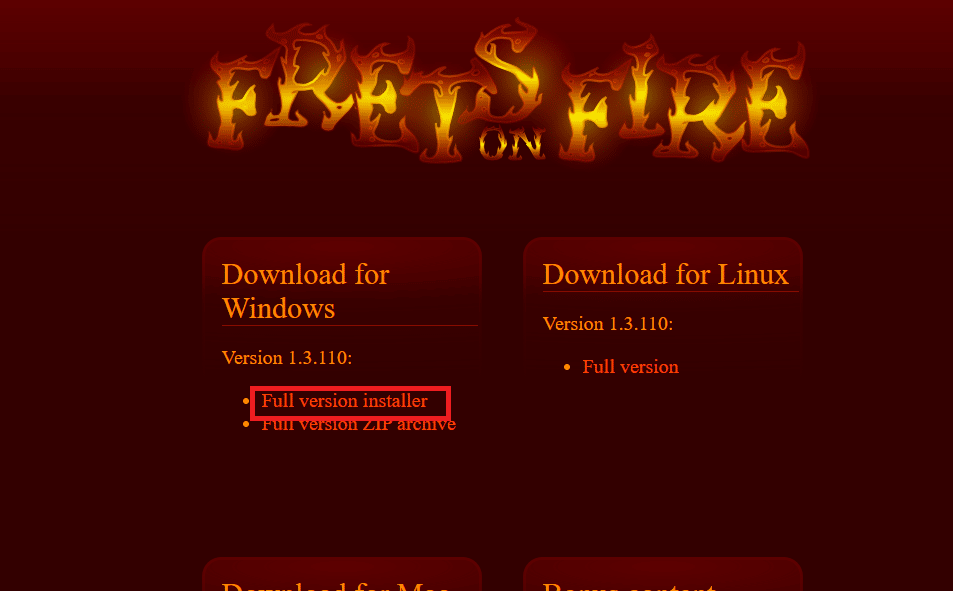
Önerilen:
- Beklenmeyen Hatayı Düzeltme, Özellikleri Uygulamanızı Engelliyor
- Riot Hesabınızı Nasıl Silebilirsiniz?
- Düzeltme League of Legends Sorununda Sol Tıklanamıyor
- Roblox Başlatılırken Oluşan Hatayı Düzeltin
Makale, Frets on Fire Windows 10 uygulamasını yükleme ve kullanma yöntemini açıklamaktadır. Lütfen bu Frets on Fire bellek hatasını düzeltmede hangi yöntemin etkili olduğunu bize bildirin. Ayrıca, önerilerinizi ve sorularınızı bize bildirmek için lütfen yorumlar bölümünü kullanın.
